Cuando queremos eliminar los datos de navegación en Chrome podemos optar por la opción más sencilla, la de eliminar todo lo que el navegador haya registrado desde sus orígenes, o desde la última limpieza. Pero en ocasiones esto puede ser el equivalente a matar moscas a cañonazos, y quizá queramos emplear un método más quirúrgico.
Así que vamos a explicarte cómo hacer esto mismo pero para una única web, o para varias. Quieres eliminar lo que tu navegador ha guardado de determinada web en tu teléfono y Chrome te ofrece la posibilidad de hacerlo desde tu teléfono móvil. Y el proceso es mucho más sencillo de lo que parece.
Borrando los datos de una web concreta en Chrome
Como decimos, el proceso de eliminación de estos datos almacenados en nuestro teléfono móvil es más sencillo de lo que parece. Sólo tendremos que tener claro, lógicamente, qué web es la que queremos borrar del almacenamiento de nuestro teléfono móvil. Hay que mencionar que esto no borrará la web del historial ni tampoco las contraseñas que podamos tener guardadas.
Únicamente afectará a los archivos temporales que se hayan descargado para "recordarnos" la próxima vez o para que en la siguiente visita el proceso de carga sea más veloz. Repetimos, para eliminar las contraseñas guardadas o la web del historial tendremos que acudir a procedimientos diferentes. Vamos allá.
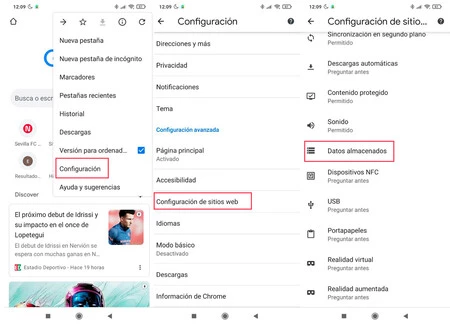
Abrimos Chrome y acudimos a los tres puntos verticales de la parte superior derecha para desplegar las opciones. Una vez con las opciones desplegadas pinchamos en 'Configuración'. Ya estamos en las opciones de Chrome y ahora sólo tendremos que bajar hasta encontrar 'Configuración de sitios web'. Pulsaremos en esta opción para entrar.
Como veremos, ahí encontramos opciones como qué hacer con las cookies, con la ubicación del teléfono cuando las webs nos la piden o con la cámara. Diferentes permisos que podemos modificar, pero la sección que nos interesa está más abajo. Concretamente, buscaremos y abriremos 'Datos almacenados' para acceder un listado de las webs que hemos visitado desde el último borrado (si existió) y cuántos datos ha descargado cada una.
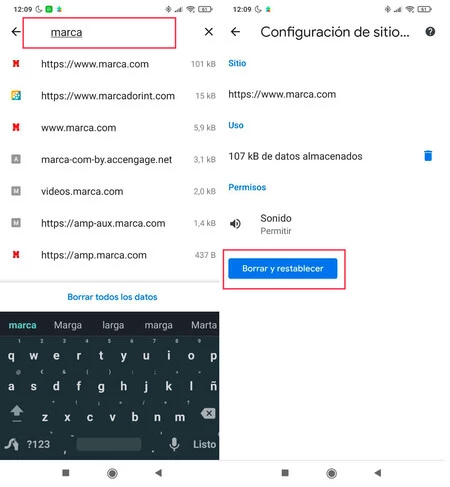
En la parte superior tenemos un buscador por si no queremos ir haciendo scroll. Buscamos la web que queramos borrar y pulsamos en el resultado de búsqueda. Una vez dentro, sólo tendremos que pulsar el botón 'Borrar y restablecer' para que se eliminen todos los archivos temporales de dicha web de nuestro teléfono móvil. Ahora que conocemos el proceso, podemos repetirlo con todas las webs que queramos eliminar de la memoria interna y así liberar espacio, o cualquier otra razón que nos haya llevado a hacerlo.





